
Satura rādītājs:
- 1. darbība: lietas, kas jums būs nepieciešamas
- 2. darbība. Iepazīstieties ar korpusa detaļām un izveidojiet PCB turētājus
- 3. darbība. Izveidojiet priekšējos/aizmugurējos paneļus
- 4. solis: izveidojiet augšējos paneļus
- 5. darbība: samontējiet rāmi
- 6. darbība: salieciet kastīti
- 7. solis: pievienojiet aparatūru
- 8. solis: Elektroinstalācija
- 9. darbība: instalējiet un konfigurējiet Retropie
- Autors John Day [email protected].
- Public 2024-01-30 10:56.
- Pēdējoreiz modificēts 2025-06-01 06:09.

Šodien mēs veidojam savu 4 spēlētāju MAME konsoli, izmantojot Modular Mame Arcade Console Enclosure (vai MMACE). Šis ir koka komplekts, kuru var paplašināt no 2 līdz 3, 4, 5 vai vairāk spēlētājiem, izmantojot bloķējošās sadaļas. Mēs koncentrēsimies uz četru spēlētāju versiju, taču uzbūve ir gandrīz vienāda jebkuram spēlētāju pozīciju skaitam.
1. darbība: lietas, kas jums būs nepieciešamas
-
Liela līdzena teritorija, kurā strādāt.
Šim nolūkam lieliski darbojas grīda, ielieciet nedaudz plastmasas, lai noķertu līmi
-
Koka korpuss.
Šeit ir saite uz detaļu komplektu vietnē etsy:
-
Raspberry Pi 3 + 8 GB vai lielāka SD karte. Es izmantoju 32 GB
Šeit ir saite uz Rpi 3 modeli B:
-
Aparatūras komplekts - kursorsvira, pogas un USB kodētājs. Tos var iegādāties 1 vai divu spēlētāju komplektos. Lielākām būvēm es vienkārši saņemu pāris divu spēlētāju komplektus. Es nekad neesmu redzējis 4 spēlētāju komplektu.
- Šeit ir saite uz divu spēlētāju Sanwa aparatūras komplektu:
- Šeit ir saite uz divu spēlētāju HAPP aparatūras komplektu:
Daži iepakojumi ar #4-40 mašīnas skrūvēm Pi un kodētāja PCB montāžai
Daži iepakojumi ar mašīnas skrūvēm Nr. 6-32 kursorsviru montāžai
Koka līme
2. darbība. Iepazīstieties ar korpusa detaļām un izveidojiet PCB turētājus
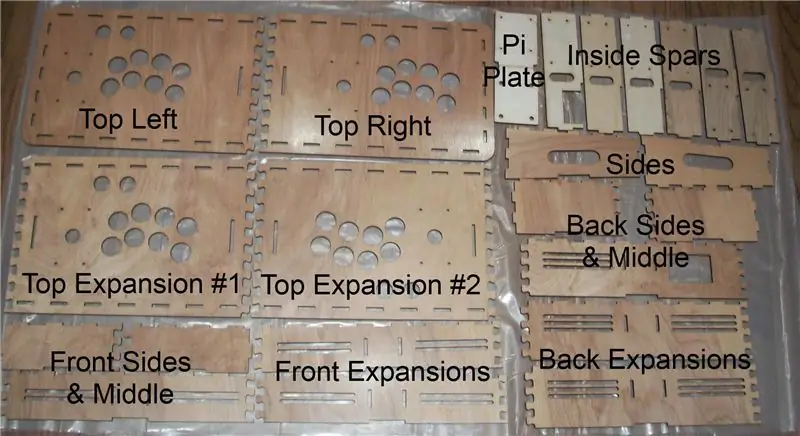


Ievads
Atkarībā no tā, vai veidojat 2, 3 vai 4 spēlētāju konsoli, jūsu komplektam būs atšķirīgs gabalu skaits. Visi saņem gala gabalus, un konsoles 3 vai vairāk spēlētājiem iegūst papildu vidējo gabalu kopijas. Tātad, vienkārši pievienojot vairāk vidējo sadaļu, jūs varat izveidot tik lielu konsoli, cik vēlaties!
Īss gabalu apraksts ir šāds.
- Augšējie paneļi- tie ir lielie gabali ar kursorsviru/pogu izgriezumiem. Jūs saņemsiet vismaz divus no tiem kreisajai un labajai pusei - tiem ir noapaļotas malas ārpusē un finierzāģa malas iekšpusē. Trīs vai vairāk spēlētājiem jūs iegūsit arī paplašināšanas paneļus ar finierzāģa malām abās pusēs. Tie iederas vidū
- Priekšējās sienas- īsāki gabali ar cilnēm augšpusē. Jūs saņemsiet divus īsus abiem galiem, vienu garāku vidējo gabalu un paplašināšanas gabalus vairāk nekā 2 spēlētājiem.
- Aizmugurējās sienas - augstāki gabali ar cilnēm augšpusē. Jūs saņemsiet arī divus īsus no tiem abiem galiem, vienu garāku vidējām sadaļām un paplašināšanas gabalus vairāk nekā 2 spēlētājiem.
- Sānu malas - leņķiskie puiši ar cilnēm augšpusē un izgriezumiem rokā
- Centra starplikas un Pi plāksne (Raspberry Pi Holder) - šie puiši ir taisnstūri ar dažām cilnēm un caurumiem vidū. Jūs saņemsiet vienu ar lielu izgriezumu, kas atbilst RPi, un 4 vai vairāk regulārus starplikas atkarībā no spēlētāju skaita.
- Apakšējie paneļi (pēc izvēles) - Jūs to varat vai nevēlaties, tie ir lieli gabali ar plakanām malām, ko izmanto, lai aizvērtu kastes apakšdaļu.
Sāciet veidot
Sāksim veidot ar vienkāršāko daļu - PiPlate. Iegūstiet divus mazus taisnstūrveida gabalus un identificējiet vienu ar sešstūra caurumiem un vienu ar apaļajiem caurumiem. Uzlieciet vienu līmi un uzlieciet otru virsū. Pārliecinieties, ka sānu malas ir jaukas un vienmērīgas - jūs nevēlaties, lai abi gabali būtu salīmēti šķībi.
Jūs darīsit to pašu attiecībā uz gariem, plāniem kodētāja turētājiem. Atkal ir daži ar sešstūra caurumiem un daži ar apaļiem caurumiem. Līmējiet kopā vienu no katra, tāpēc katram ir viena apaļa cauruma plāksne, kas pielīmēta pie vienas sešstūra cauruma plāksnes.
Šajā brīdī jūs varat aizpildīt visus sešstūra caurumus ar 4-40 uzgriežņiem. Nospiediet tos līdz galam un ielieciet nelielu līmes pilienu uz katra sāna, lai tas paliktu vietā. NEiegūstiet līmi vītņu caurumos, tas novērsīs skrūves ieskrūvēšanu vēlāk.
Novietojiet tos visus malā, lai nožūtu, un pārejiet pie priekšējām un aizmugurējām sienām.
3. darbība. Izveidojiet priekšējos/aizmugurējos paneļus



Priekšējām un aizmugurējām sienām mēs sāksim ar īsākiem priekšējiem gabaliem. Īsie iet abos galos, bet garie - vidū. Visi vidējie gabali ir savstarpēji aizvietojami, tāpēc neuztraucieties par to, kurš ir kurš.
Labākais veids, kā to izdarīt, ir novietot visus priekšējā paneļa gabalus uz leju ar izciļņiem uz augšu un pēc tam pielīmēt katru sērijveidā, strādājot no viena gala līdz otram.
Vispirms novietojiet īsu gala gabalu uz leju. Pēc tam paņemiet garo vidējo gabalu un ielieciet līmi vienas finierzāģa malas malās. Pēc tam pievienojiet šo gabalu iepriekšējam gabalam un turpiniet. Ievietojot līmi tikai vienā pusē un pēc tam savienojot to ar iepriekšējo gabalu, jūs iegūsit jauku montāžas līniju UN jūs novērsīsiet, ka līme izspiež priekšpusi un pielīmē jūsu platformu pie grīdas.:)
Kad esat pievienojis visus garos vidējos gabalus, pievienojiet otru galu un esat pabeidzis!
Dariet to pašu ar augstākiem aizmugurējiem paneļiem. Sāciet ar vienu īsu gala gabalu un pievienojiet katru garo vidējo gabalu pa vienam, līmējot katru šuvi.
Jūs vēlaties, lai viss panelis būtu samērā plakans, tāpēc ieteicams žāvēt paneļus. Lūk, es virsū uzmetu ūdeni pudelēs.:)
4. solis: izveidojiet augšējos paneļus




Augšējie paneļi ir izgatavoti tāpat kā priekšpuse un aizmugure. Ielieciet līmi uz paneļa cilnēm un nospiediet to vietā uz iepriekšējā paneļa.
Atkal, vislabāk ir sākt no vienas puses un uzlīmēt līmi tikai uz jaunā paneļa, kuru pievienojat. Ja esat ievērojis manu padomu un visus paneļus novietojis ar attēlu uz leju, tas nozīmē, ka līme izspiež tikai aizmuguri un neizplūst priekšpusē. Tas vēlāk atvieglos slīpēšanu un apdari.
Kad esat samontējuši priekšējos paneļus, varat tos sasist priekšā un aizmugurē, lai pārliecinātos, ka viss ir jauki un taisni. Jūs arī vēlaties tos nosvērt, kamēr tie izžūst - šeit es izmantoju niršanas svarus, taču gandrīz viss ar masu derēs labi.:)
Ja vēlaties iedomāties, varat sakraut augšējos paneļus priekšpusē un aizmugurē un nosvērt visu kaudzīti uz leju, kā es to darīju pēdējā attēlā. Pretējā gadījumā ir labi turēt tos atsevišķi.
Ļaujiet līmei nožūt apmēram stundu, un mēs varam pāriet pie kastes veidošanas!
5. darbība: samontējiet rāmi



Lai saliktu rāmi, mums vienkārši jāpievieno sānu starplikas priekšējām/aizmugurējām sienām. Diviem no jūsu starplikām būs liels izgriezums - pārliecinieties, vai šis caurums atrodas līdzās Pi caurumam (hehe) aizmugurējās sienas aizmugurē, kā redzams attēlā. Tas nodrošina vietu USB kabeļu pievienošanai - dažu veidu dongles var būt patiešām garas!
Pārējās starplikas ir savstarpēji aizvietojamas, tāpēc tās var iet jebkurā secībā, kas jums patīk. Vienkārši atcerieties, lai cilnes starplikas augšpusē būtu vērstas tajā pašā virzienā kā cilnes uz priekšējās un aizmugurējās sienas.
Pēdējā bilde šeit parāda, cik daudz līmes es izmantoju saviem starplikām - ne daudz, bet pietiekami, lai izveidotu labu saiti.
6. darbība: salieciet kastīti




Kad starplikas ir savās vietās, mēs esam gatavi savienot priekšējās un aizmugurējās sienas un pievienot sānu malas. Šī ir diezgan vienkārša darbība, izņemot gadījumus, kad lietas var nedaudz izlocīties, pirms visas detaļas ir faktiski savienotas kopā. Es iesaku pagriezt rāmi tā, lai tas sēž normāli, pēc tam savienot priekšējo sienu un pievienot sānus.
Iepriekš redzamajos attēlos jūs redzēsit, ka es šo uzbūvēju otrādi (augšpusē esošās cilnes ir uz leju). Tas ir sava veida sāpes, labāk ir izveidot rāmi tā normālā orientācijā ar cilnēm uz augšu.
Kad priekšējās un aizmugurējās sienas ir savienotas ar starplikām, pielīmējiet un pievienojiet sānu paneļus abos galos. Es iesaku mazliet zilu lenti, lai tie pagaidām paliktu vietā - skotu vai maskēšanas lente būtu piemērota, tikai nekas, kas sabojās apdari vai atstās līmi aiz līmlentes.
Kad jūsu rāmis ir samontēts, mēs vēlēsimies pievienot augšējo paneli, pirms tas izžūst. Tas ir tāpēc, ka augšējais panelis visu izlīdzinās, tādēļ, ja jūsu rāmis nav gluži kvadrātveida, mēs nevēlamies, lai tas tā izžūtu!
Iztīriet līmi atstarpēs starp cilnēm uz priekšējām/aizmugurējām sienām un starplikām. Pēc tam paņemiet augšējo paneli un sāciet ievietot cilnes no viena stūra. Ja viss sakritīs, tas nokritīs uzreiz! Pretējā gadījumā strādājiet lejup pa cilņu rindu, noregulējot sienas un starplikas, lai lietas sakārtotos. Šī versija ir daudz tolerantāka pret nelielu neatbilstību, tāpēc šim darbam vajadzētu būt diezgan vienkāršam.
Apsveicu! Jums oficiāli ir kastīte!
Šajā brīdī es parasti pievienoju līmi iekšējām šuvēm, lai viss būtu jauks un stiprs, to var redzēt dažos pēdējos šī soļa attēlos. Nolieciet to malā, lai dažas stundas nožūtu, un sagatavojiet lielo aparatūras kaudzi nākamajam solim!
7. solis: pievienojiet aparatūru



Aparatūras laiks!
Es gribētu vispirms ieskrūvēt pogas, otrkārt kursorsviru un uzstādīt kodētājus un pi trešo.
Pogu ieskrūvēšana ir diezgan vienkārša, taču es iesaku jums strādāt no aizmugures un pārliecināties, ka visas pogas ir vērstas vienā virzienā. Manām pogām vienā pusē bija pelēka kaste (mikroslēdzis), tāpēc es uz visām pogām uzliku pelēko lodziņu uz leju. Tas atvieglo elektroinstalāciju un novērš kļūdas vēlāk.
Par kursorsviru jūs vēlaties apskatīt 3. attēlu, kur es atzīmēju vienu. Skatoties uz nūjas priekšpusi ar lentes kabeli apakšējā labajā stūrī, augšup ir uz augšu. Uzstādot korpusā (un skatoties no aizmugures), lentes kabelis iziet no nūjas kreisās apakšējās puses. To var mainīt programmatūrā, taču ir vieglāk to iegūt tieši no sākuma.
Kad pogas un kursorsviras ir instalētas, jūs vēlaties paņemt kodētāju un pi montāžas plāksnes. Uzgriežņi jau ir uzstādīti, tāpēc viss, kas mums jādara, ir ieskrūvēt mūsu PCB. Šeit es izmantoju mazas perlera (kūstošās) pērlītes kā atkāpes - kas lieliski darbojas 4-40 skrūvēm! Bet, ja vēlaties izmantot sešstūra ierobežojumus vai vispār ne - tas ir pilnīgi labi. Vienkārši nepiespiediet skrūves tik stipri, lai jūs salauztu PCB stūri.:)
Uzstādiet kodētājus un pi uz to stiprinājuma plāksnēm un notīriet līmi montāžas plākšņu aizmugurē. Kodētāja plāksnes ir piestiprinātas pie priekšējās sienas, gandrīz centrētas uz kursorsviru/pogām. Pī ir piestiprināts pie izgriezuma aizmugurē, ar HDMI un USB portiem uz āru.
Kas mūs noved pie elektroinstalācijas laika!
8. solis: Elektroinstalācija




Elektroinstalācija ir vienkārša, taču to ir daudz. Mums ir jāpievieno katra poga kodētājam, izmantojot kabeļu komplektu, kas iekļauts kursorsviras komplektā. Šiem kabeļiem ir spraudnis vienā pusē, lai izveidotu savienojumu ar kodētāju, un daži vadi ar fiksējošiem lāpstiņu savienotājiem otrā pusē - tie ir patiešām jauki! Ja jums ir jāatvieno viens no lāpstiņu savienotājiem, pirms vilkšanas vienkārši nospiediet mazo pogu augšējā vidū, pretējā gadījumā tas nenokļūst! Nepiespiediet to, jūs varat salauzt vadu.
Pirmajā attēlā parādīta secība, kādā es izmantoju pogas un kodētāju. Tas ir konfigurējams vēlāk, tāpēc šī daļa nav tik kritiska, bet, ja jums rodas jautājums, kāds ir labs sākumpunkts, tad lūk.
Es izmantoju apgaismotas pogas, kurām katrā ir 4 vadi. Paskatieties uz manu pogu attēlu - uz pelēkas kastes (pogas slēdzis) ir divi lāpstiņas uzgaļi un divi, kas vienkārši nonāk pogas plastmasā. Dzeltenā un melnā krāsa iet uz pelēkās kastes pīķi, bet sarkanā un melnā - uz pārējām. Melnie ir savstarpēji aizvietojami, tāpēc nav nozīmes tam, kurš melnais vads iet uz kuru pogas daļu.
Vadības svirai ir savs savienotājs, kas atrodas pretī USB portam, lai tas būtu patiešām vienkāršs. Lai pievienotu kodētājus pie pi, vienkārši izvelciet USB kabeļus caur caurumiem centrālajos starplikos un saspiediet jebkuru papildu kabeli kārtīgos saišķos starp starplikām. Iespējams, vēlēsities apskatīt pēdējo attēlu - tas parāda, kurš USB ports uz pi atbilst kādam atskaņotājam. To var mainīt vēlāk, bet tas ir sāpīgi -es stingri iesaku savienot katra spēlētāja kodētāju ar šim spēlētājam paredzēto portu, vēlāk paldies!
9. darbība: instalējiet un konfigurējiet Retropie


Iegūstiet jaunāko Retropie SD kartes attēlu no šejienes, izpakojiet to un izmantojiet W32DiskImager, lai ierakstītu.img failu SD kartē. Pilnas instrukcijas par Retropie iestatīšanu ir atrodamas šeit. Mūsu veidotajai arkādes konsolei ir svarīgi soļi.
- Ierakstiet SD kartes attēlu SD kartē
- Ielieciet SD karti Pi un palaidiet to
- Konfigurējiet kontrolierus
- Iestatiet Wifi
- Ielieciet ierīcē dažas spēles
- Restartējiet Emulationstation, lai atjauninātu spēļu sarakstu
Nākamais solis: SPĒLĒT
Apsveicam! Tagad jūs esat lepns retro arkādes konsoles īpašnieks, kuru esat uzbūvējis pats! Tā ir satriecoša sajūta, spēlējot visas šīs klasikas ar īstu arkādes sajūtu, un es ceru, ka jums ir bijis tikpat jautri to veidot, kā spēlējot uz tā turpmākajos gados.
Ja jums ir kādi jautājumi, vienkārši rakstiet man šeit - es labprāt palīdzēšu!
Ieteicams:
Četru spēlētāju pjedestāla arkādes kabinets MAME: 32 soļi (ar attēliem)

Četru spēlētāju pjedestāla arkādes kabinets MAME: tas parādīs, kā es uzbūvēju savu 4 spēlētāju MAME pjedestāla skapi. Ir daudzas lietas, kuras varat pielāgot pēc savas patikas. Es jums parādīšu, kā es izveidoju savu, jūs varat brīvi to pielāgot pēc savas patikas. Tajā ir standarta logs
Neparasta pielāgota kaste/korpuss (ātrs, vienkāršs, modulārs, lēts): 7 soļi

Neparasta pielāgota kaste/korpuss (ātrs, vienkāršs, modulārs, lēts): šīs instrukcijas mērķis ir parādīt, kā izgatavot lētu, pielāgotu, modulāru kārbu/korpusu. Es jums parādīšu, kā to izdarīt ar ierobežotu rīki un budžets. Šī ir mana pirmā pamācība (arī angļu valoda nav mana pirmā valoda), tāpēc, lūdzu, esiet
Lego arkādes mašīnas korpuss GBA SP: 3 soļi

Lego arkādes mašīnas korpuss GBA SP: tas ir Game Boy Advance SP Lego arkādes mašīnā. Jums būs nepieciešams GBA SP un labs Lego klucīšu daudzums
USB MAME arkādes kontrolieris: 13 soļi (ar attēliem)

USB MAME arkādes kontrolleris: šis pamācība dokumentē manu USB MAME kontrollera konstrukciju spēļu ROM atskaņošanai, izmantojot MAME. Šis kontrolieris ir savienots ar datoru, izmantojot 12 collu USB kabeli. Pēc tam dators ir pievienots manam televizoram
Amiga Arduino disketes diskdziņa korpuss/korpuss: 5 soļi

Amiga Arduino disketes diskdziņa korpuss/korpuss: šajā pamācībā ir paskaidrots, kā salikt disketes diskdzini Arduino Amiga disketes lasītāju/rakstītāju operētājsistēmai Windows. Lai pabeigtu šo projektu, jums būs nepieciešams: 3D printeris uz abo
